Installare OpenWRT su Fritz!Box 7530
Se state leggendo questo articolo, probabilmente avete già familiarità con l'argomento, specie con il firmware open source "OpenWRT". Le indicazioni che sto per darvi sono frutto di una mia esperienza...
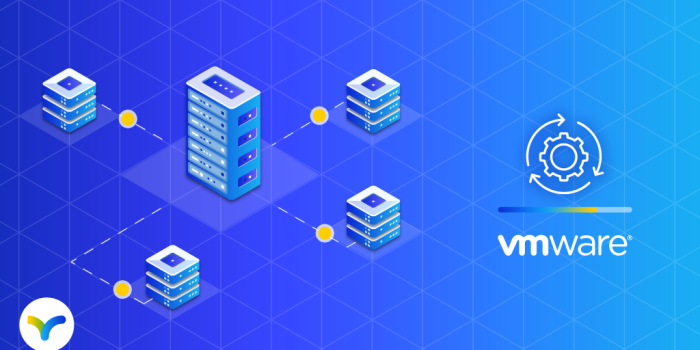
Esistono diverse modalità per eseguire l’aggiornamento di ESXi; in questa breve guida vedremo come aggiornare il nostro ambiente all’ultima versione disponibile o a una a nostra discrezione.
In questa guida prenderemo in esame la procedura da riga di comando (shell ssh ESXi), tralasciando eventuali connessioni a vCenter. Tratteremo in sostanza l’aggiornamento diretto di un host ESXi.
Prendere le dovute precauzioni nel caso di ambienti produttivi: noi procederemo ad aggiornare un piccolo ambiente di test.
Eseguire l’accesso all’interfaccia web e, tra i servizi, abilitare l’accesso SSH (che per ragioni di sicurezza è bene tenere sempre disattivato durante la normale attività).
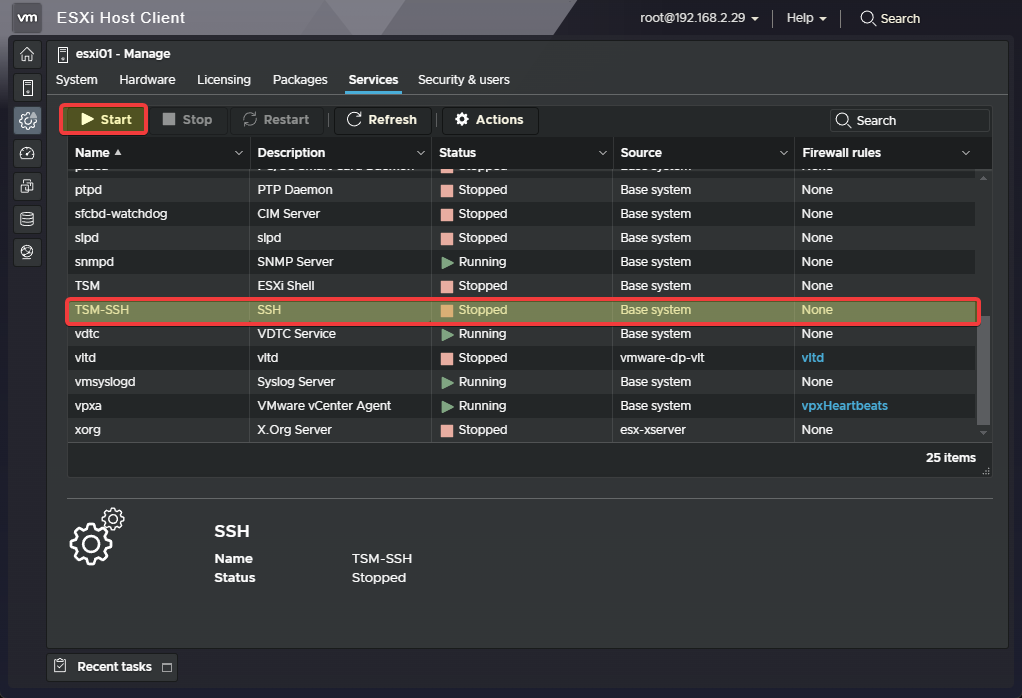
Una volta abilitato il servizio possiamo avviare una sessione SSH tramite powershell/putty/console (scegliete quello che fa meglio al vostro caso).
La prima cosa da fare è abilitare il traffico httpClient sul firewall dell’host ESXi:
esxcli network firewall ruleset set -e true -r httpClientUna volta abilitato il traffico possiamo visualizzare un elenco di tutte le versioni ESXi disponibili con il seguente comando:
esxcli software sources profile list -d https://hostupdate.vmware.com/software/VUM/PRODUCTION/main/vmw-depot-index.xmlAttendere la risposta da parte del sistema; entro 30 secondi dovreste essere in grado di visualizzare una schermata tipo la seguente:
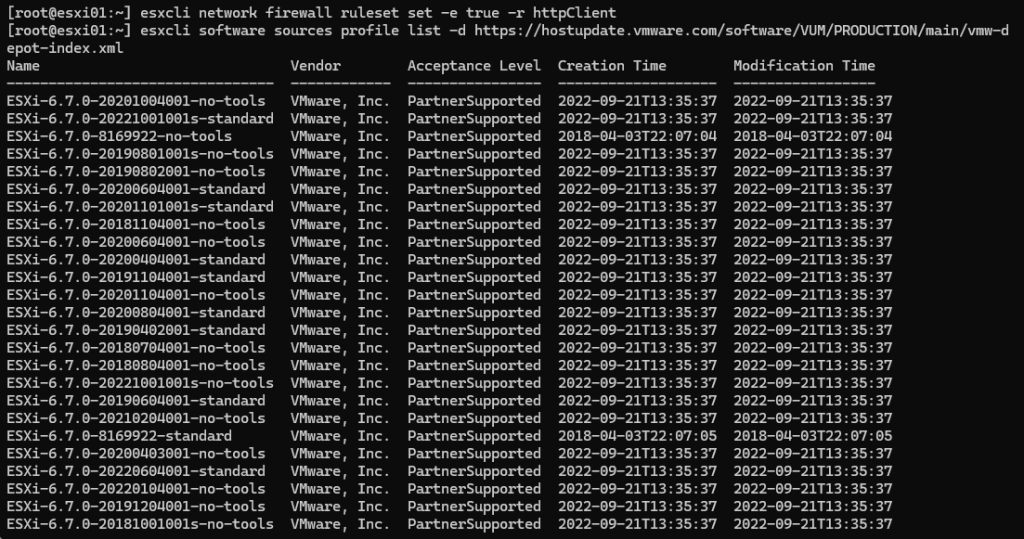
Se vogliamo concentrarci solo su una versione particolare, ad esempio ESXi 8.0, possiamo eseguire il seguente comando filtrando con il “grep” i risultati:
esxcli software sources profile list -d https://hostupdate.vmware.com/software/VUM/PRODUCTION/main/vmw-depot-index.xml | grep ESXi-8.0U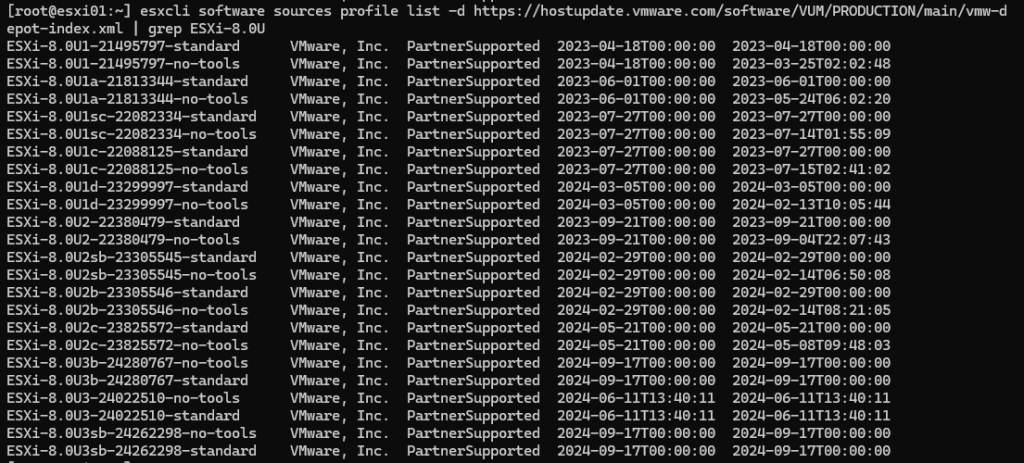
Per aggiornare il sistema ad esempio alla versione ESXi-8.0U2c-23825572-standard sarà sufficiente eseguire il seguente comando:
esxcli software profile update -d https://hostupdate.vmware.com/software/VUM/PRODUCTION/main/vmw-depot-index.xml -p ESXi-8.0U2c-23825572-standardAttendere pazientemente il termine delle operazioni e, se la procedura andrà correttamente a buon fine, otterrete il seguente risultato:
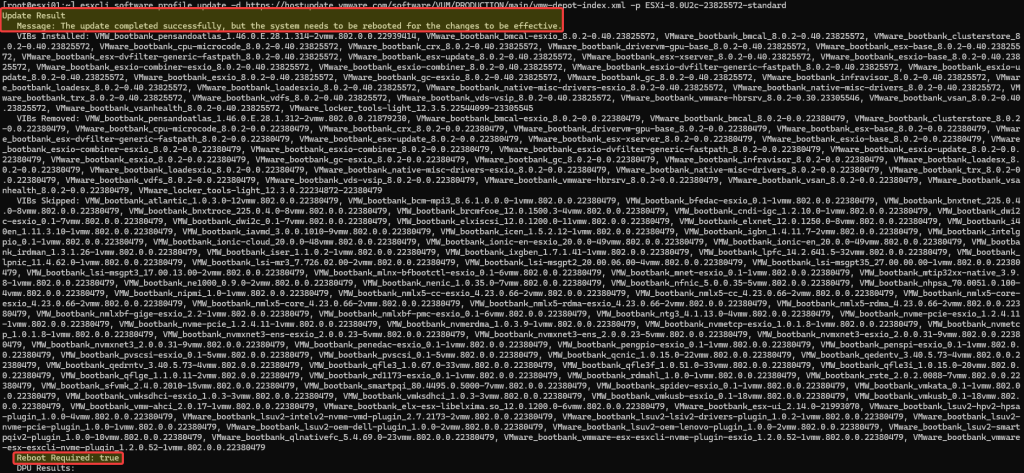
Potrebbe essere che la procedura non va a buon fine per errori che potrebbero dipendere dal sistema in uso. Il più frequente è il “no space left on device” che vi informa della mancanza di spazio sullo storage per poter eseguire l’aggiornamento.
Ora, non rimane che riavviare il sistema. La procedura corretta sarebbe quella di mettere in maintenance l’host ESXi, spostare le macchine virtuali su un altro host manualmente (o via DSR), oppure spegnere le macchine virtuali, altrimenti la modalità maintenance non verrà mai attivata. A fine articolo metterò comunque la procedura corretta da seguire.
Per semplificare le operazioni di questo aggiornamento su un ambiente di test si potrà eseguire il riavvio dell’host ESXi dalla GUI web:
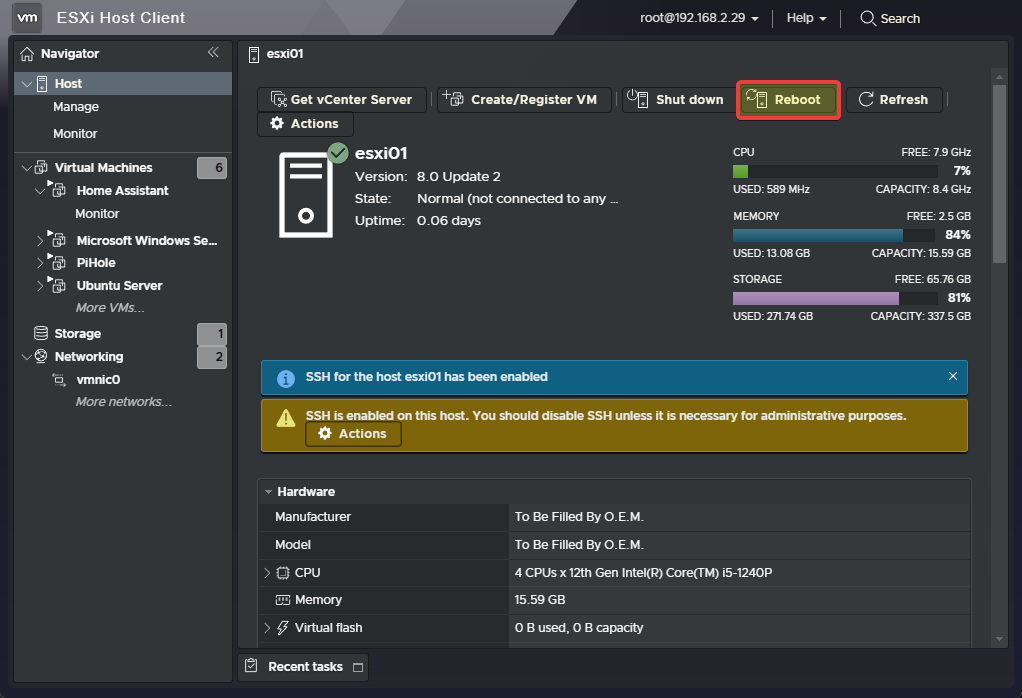
Una volta eseguito il reboot, le macchine virtuali si riavvieranno automaticamente se avete gestito l’autostart, altrimenti dovranno essere riavviate a mano.
L’esito dell’operazione di aggiornamento può essere visualizzato direttamente dalla GUI web:
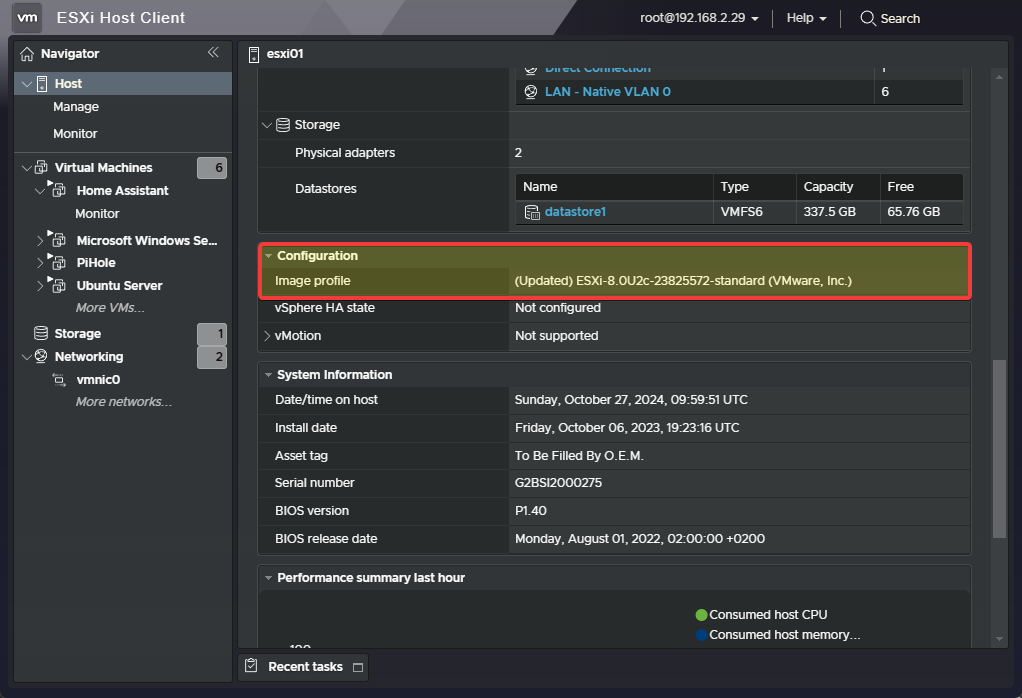
Per eseguire correttamente il reboot dell’host ESXi come documentato da VMware / Broadcom è necessario attivare la maintenance mode.
Via SSH è possibile attivare questa modalità tramite il seguente comando (case sensitive):
esxcli system maintenanceMode set --enable yesOra, il comando appena eseguito rimarrà in attesa che siano soddisfatte le seguenti condizioni:
Le condizioni sopra elencate sono in “OR”, per cui o una o l’altra.
Una volta che l’host sarà correttamente entrato in maintenance mode, possiamo eseguire il riavvio direttamente via CLI con il seguente comando:
esxcli system shutdown reboot -d 60 -r "Installing patches"Dettaglio dei parametri:
Una volta completato il riavvio, va tolto l’host dalla maintenance mode e può essere ripreso il normale funzionamento:
esxcli system maintenanceMode set --enable noRicordatevi di disabilitare la connessione SSH al termine delle operazioni.